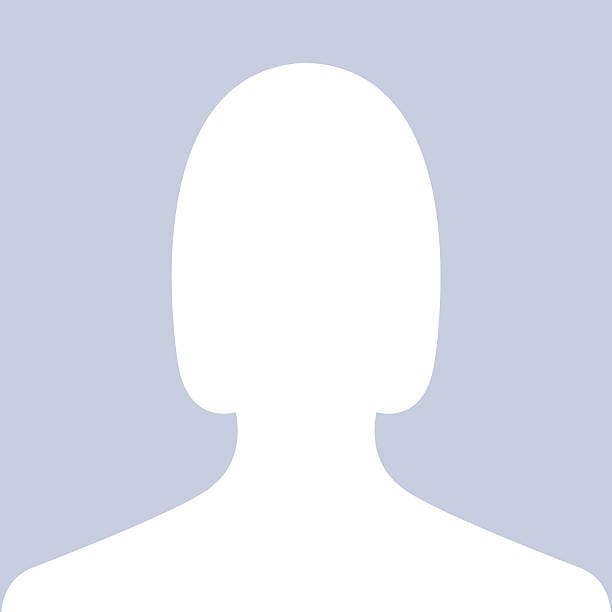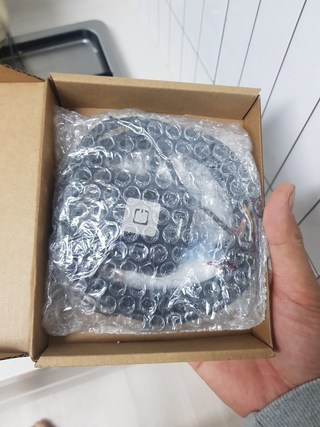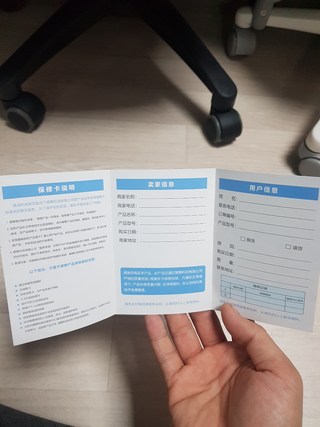k
생각보다 더 유용한 전원 스위치!
2023.10.02
▶ 구매 동기 (내 돈 내 산 리얼 후기입니다.)
방에 책상 하나가 더 들어오면서
책상 옆에 두고 사용했던 데스크톱 컴퓨터가
책상 아래 공간으로 이동하게 되었어요.
컴퓨터 후면에서 열풍이 나오는것은 참을만했지만
컴퓨터를 켤 때 숙이고 들어가야 한다는것이 많이 불편하더라고요.
아주 잠깐의 불편함을 감수하면 되었지만
PC 외부 전원 스위치에 눈길이 갔습니다.
비싼 금액은 아니였지만 8~9천냥을 투자하는게 아까워서
구매를 망설이고 있었는데요.
USB 허브, 오디오잭까지 덤으로 생기고
한번 구매해서 앞으로 쭉! 편리하게 쓰자! 라는 생각으로
해당 제품을 구매하게 되었습니다.
▶ 좋았던 점
✔ 쿠팡 로켓배송으로는 2종류 밖에 없어서 선택의 폭이 적었어요.
택배로는 더 예쁜 제품들이 많았지만 빨리 받을 수 있는
이 제품으로 선택했습니다.
✔ USB 포트 2개(USB 3.0 아님), 오디오 In/Out 단자가 있어서
컴퓨터 본체가 깊숙하게 있어도 문제 없어요.
✔ 생각했던것보다 크기가 크고 스토어 썸네일 사진보다 실물이 예뻤습니다.
(썸네일은 칙칙해보이는데 튼튼하니 고급스러워보여요.
✔ USB나 HDMI 포트를 활용해서 연결하는 제품도 있었지만
어차피 메인보드에서 Power SW, Power LED +, -, USB, AUDIO를 연결해야 했기에
없어도 큰 불편함 없겠더라고요.
본체를 완전히 꺼내서 점검을 하는 경우에만 유용할 것 같았어요.
✔ 전원을 켜면 파란색 LED가 켜져서 Power On 여부를 알 수 있습니다.
(POWER LED +,-를 제대로 연결해야 켜집니다)
✔ 간혹 리셋 스위치가 있는 전원 스위치도 있던데요.
어차피 컴퓨터 다운되서 재부팅이 필요할 땐
전원 스위치를 꾹! 누르고 있으면 전원이 꺼지니 필요 없었습니다.
▶ 아쉬운 점
✔ 그래도 이왕이면 일부 제품처럼 USB or HDMI 방식으로 연결하는
방식이였다면 더 편리했을것 같아요. (데스크톱 쑥! 빼서 청소나 점검할 때 말이에요)
▶ 설치 주의 사항
✔ 브라켓에 케이블을 먼저 통과시켜서 본체 내부로 보낸 후
케이블을 연결해야 합니다.
저는 바보같이 케이블을 먼저 연결해서 다시 빼고 재 조립했어요.
▶ 총평
메인보드에 POWER LED -,+, POWER Button, AUDIO, USB 만 연결하면
쉽게 설치가 가능합니다. 컴퓨터 조립 한 번이라도 해보신 분이시라면
쉽게 할 수 있으실거에요. ^-^
▼▼▼▼▼▼▼▼▼▼▼▼▼▼▼▼▼▼▼▼▼▼▼
제가 직접 구매한 제품에 대한 진솔한 후기입니다.
제 후기가 구매 판단에 도움이 되셨다면
" 도움이 돼요 " 부탁드립니다. ^-^
방에 책상 하나가 더 들어오면서
책상 옆에 두고 사용했던 데스크톱 컴퓨터가
책상 아래 공간으로 이동하게 되었어요.
컴퓨터 후면에서 열풍이 나오는것은 참을만했지만
컴퓨터를 켤 때 숙이고 들어가야 한다는것이 많이 불편하더라고요.
아주 잠깐의 불편함을 감수하면 되었지만
PC 외부 전원 스위치에 눈길이 갔습니다.
비싼 금액은 아니였지만 8~9천냥을 투자하는게 아까워서
구매를 망설이고 있었는데요.
USB 허브, 오디오잭까지 덤으로 생기고
한번 구매해서 앞으로 쭉! 편리하게 쓰자! 라는 생각으로
해당 제품을 구매하게 되었습니다.
▶ 좋았던 점
✔ 쿠팡 로켓배송으로는 2종류 밖에 없어서 선택의 폭이 적었어요.
택배로는 더 예쁜 제품들이 많았지만 빨리 받을 수 있는
이 제품으로 선택했습니다.
✔ USB 포트 2개(USB 3.0 아님), 오디오 In/Out 단자가 있어서
컴퓨터 본체가 깊숙하게 있어도 문제 없어요.
✔ 생각했던것보다 크기가 크고 스토어 썸네일 사진보다 실물이 예뻤습니다.
(썸네일은 칙칙해보이는데 튼튼하니 고급스러워보여요.
✔ USB나 HDMI 포트를 활용해서 연결하는 제품도 있었지만
어차피 메인보드에서 Power SW, Power LED +, -, USB, AUDIO를 연결해야 했기에
없어도 큰 불편함 없겠더라고요.
본체를 완전히 꺼내서 점검을 하는 경우에만 유용할 것 같았어요.
✔ 전원을 켜면 파란색 LED가 켜져서 Power On 여부를 알 수 있습니다.
(POWER LED +,-를 제대로 연결해야 켜집니다)
✔ 간혹 리셋 스위치가 있는 전원 스위치도 있던데요.
어차피 컴퓨터 다운되서 재부팅이 필요할 땐
전원 스위치를 꾹! 누르고 있으면 전원이 꺼지니 필요 없었습니다.
▶ 아쉬운 점
✔ 그래도 이왕이면 일부 제품처럼 USB or HDMI 방식으로 연결하는
방식이였다면 더 편리했을것 같아요. (데스크톱 쑥! 빼서 청소나 점검할 때 말이에요)
▶ 설치 주의 사항
✔ 브라켓에 케이블을 먼저 통과시켜서 본체 내부로 보낸 후
케이블을 연결해야 합니다.
저는 바보같이 케이블을 먼저 연결해서 다시 빼고 재 조립했어요.
▶ 총평
메인보드에 POWER LED -,+, POWER Button, AUDIO, USB 만 연결하면
쉽게 설치가 가능합니다. 컴퓨터 조립 한 번이라도 해보신 분이시라면
쉽게 할 수 있으실거에요. ^-^
▼▼▼▼▼▼▼▼▼▼▼▼▼▼▼▼▼▼▼▼▼▼▼
제가 직접 구매한 제품에 대한 진솔한 후기입니다.
제 후기가 구매 판단에 도움이 되셨다면
" 도움이 돼요 " 부탁드립니다. ^-^
호
진작 살껄....
2023.02.05
식
원하던 상품입니다. 외부 전원버튼
2023.09.18
코
정말 편하네요
2024.02.01
메인보드를 오랫만에 보니 잠시 헤맸지만 메인보드에서 곧 POWERSW, MSGLED,USB 요거 찾아서 연결했어요.LED종류는 +,-가 메인보드와 소켓에 다 표시되어있어서 잘못 연결하시긴 힘드실거에요.
소켓이 작아서 신경이 좀 쓰이긴 합니다.
근데 한 10분 걸렸나봅니다.
다 연결하고 정리끝나고 자리에 앉아서 스위치를 켜고나니
아~ 왜 여태까지 안 샀었지 하는 후회가 생겼어요.
만원도 안하는 돈으로 매번 허리를 안 숙이고 부족한 USB단자가 2개나 책상위에 생겨서 불편하게 하나빼고 연결하지않아도 되겠네요.
그렇지않아도 늘 한개가 아쉬웠는데 그냥 쓰다가 불편해서 USB허브를 하나 사려고 했는데 이거 돈 번 꼴입니다.
추천합니다.
소켓이 작아서 신경이 좀 쓰이긴 합니다.
근데 한 10분 걸렸나봅니다.
다 연결하고 정리끝나고 자리에 앉아서 스위치를 켜고나니
아~ 왜 여태까지 안 샀었지 하는 후회가 생겼어요.
만원도 안하는 돈으로 매번 허리를 안 숙이고 부족한 USB단자가 2개나 책상위에 생겨서 불편하게 하나빼고 연결하지않아도 되겠네요.
그렇지않아도 늘 한개가 아쉬웠는데 그냥 쓰다가 불편해서 USB허브를 하나 사려고 했는데 이거 돈 번 꼴입니다.
추천합니다.
하
중국 직수입제품. 전원 끄고 켜는데 문제는 없음.
2021.09.30
빈
너무 좋군요..
2023.10.08
필
좋아요
2024.03.22
s
ㅎㄹ
2024.01.29
영
개인 리뷰
2023.11.17
협소한 사무실 기어가서 키던 게 아주 편해졌습니다
분명 다 꽂았는데 오디오는 안 되더라구요 다시 열기 힘들어서 일단 쓰려구요
나사도 본체 구멍에 맞지 않는 큰 사이즈여서 그냥 끈으로 묶어논 느낌으로 했어야 했어요
분명 다 꽂았는데 오디오는 안 되더라구요 다시 열기 힘들어서 일단 쓰려구요
나사도 본체 구멍에 맞지 않는 큰 사이즈여서 그냥 끈으로 묶어논 느낌으로 했어야 했어요
표
잘 됍니다.
2023.02.15
다만 전원 버튼 led가 연하고 전원 켜는 거도 잘돼나 한번 누르고 켜지고 한 누르면 바로 꺼짐 니다. 파워 버튼 월래 꾹 2-3초 눌러야 꺼지다가 바로 꺼지니 조금 어색 합니다 그러나 아주 잘됍니다 usb 이어폰 단자도 잘 됍니다
은
개인 리뷰
2023.10.30
장착하는데 조금 힘들었어요 껴져있는거 패고 꼈는데 되더라구요 ㅋㅋㅋ상제페이지라도 설명이 자세히 돼있으면 좋을 것 같아요~
민
x300 mini 외부스위치로..
2023.11.26
x300 핀과는 잘 맞지 않아서 짤라서 이어 주었습니다.
은
잘 설치했습니다
2022.04.09
다만 스위치가 많이 헐렁(?)거린다고 해야할까요 그래서 쉽게 살짝만 눌려도 꺼지고 켜지네요
그래도 가성비 최고입니다
그래도 가성비 최고입니다
영
개인 리뷰
2022.01.12
스마트 PC 외부 전원 파워스위치 멀티형 T-EPC, 1개, 1.25m 박스개봉후에 재품을 봤는데 매우 만족입니다
루
아주 잘되고 USB전송도 괜찮게됩니다
2022.04.14
측벽에는 태이프가 못버텨서 3m 추가로 붙인거만 빼면 좋습니다
*
설명서가 없음 싼맛
2023.09.18
설명서가 없어서 만질줄 아시는 분들한터는 가성비 ㄹㅈㄷ 제품
우
편함
2023.08.29
설치도 편하고 견고하고 무엇보다 책상밑 본체에 안겨들어가도돼서 좋아요
균
개인 리뷰
2022.11.02
일단 배송이 너무 빨라서 급할때 너무 좋은거 같네요. 품질은 너무 좋지도 나쁘지도 않은 중간정도입니다
희
진정한 미니pc의 완성
2022.04.22
인테리어를 위해 본체를 숨김.
usb2개도 잘 작동하여 최고!!
usb2개도 잘 작동하여 최고!!
희
좋아요!!
2022.04.22
3개째 구매
본체는 케이스 없이 가벽 뒤에 마운팅만.
본체는 케이스 없이 가벽 뒤에 마운팅만.

저작권 및 기타 문의
[email protected]
Product


스마트 PC 외부 전원 파워스위치 멀티형 T-EPC
4.5(260)